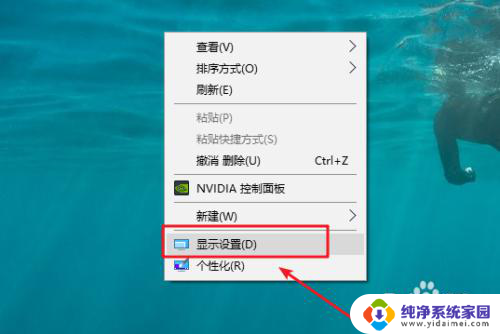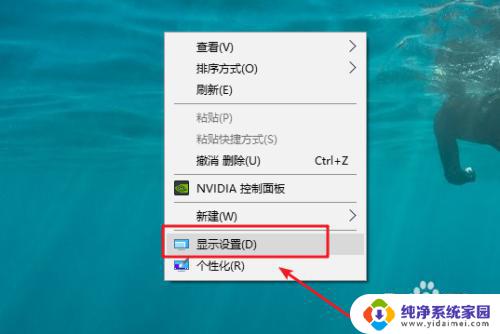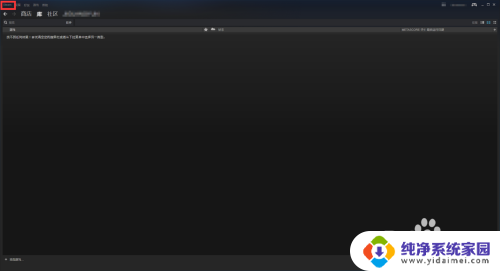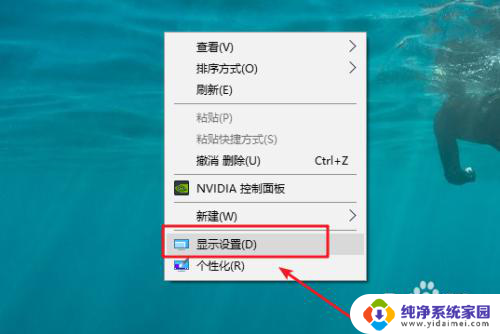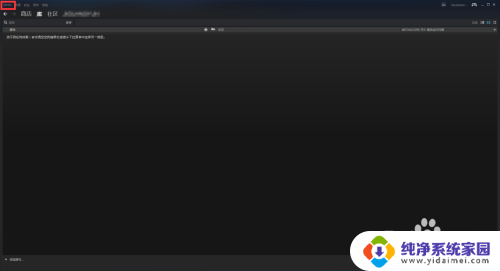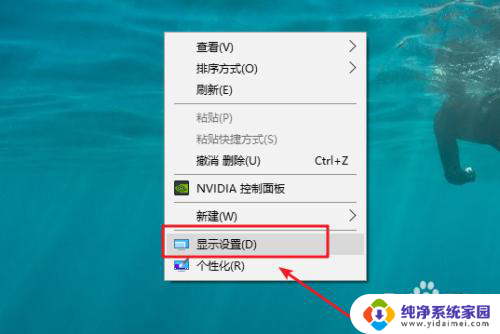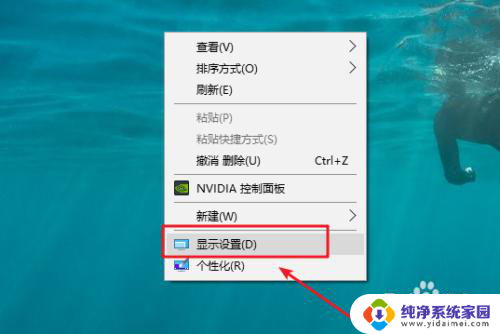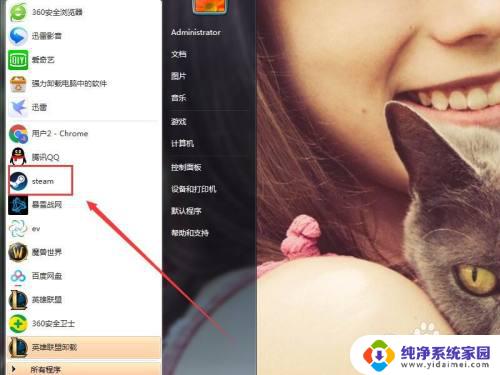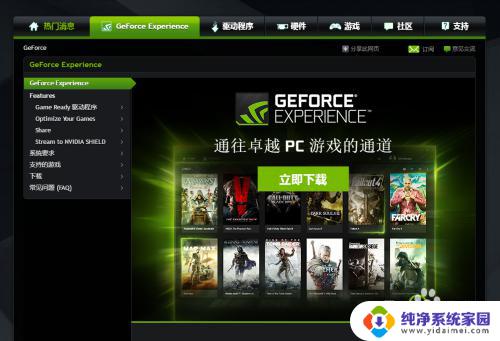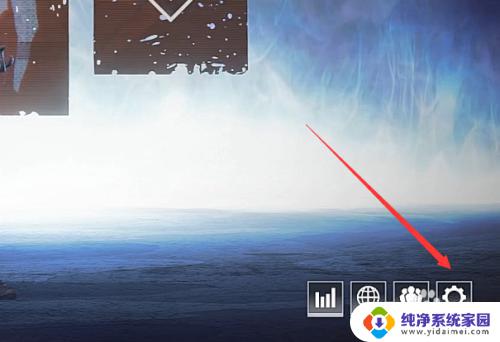屏幕帧数怎么调 显示器帧数设置教程
在现代科技的进步下,我们对于屏幕帧数的重要性越来越重视,屏幕帧数是指显示器每秒刷新的图像数量,它直接影响到我们在使用电脑、观看视频或玩游戏时的视觉体验。很多人对于如何调整屏幕帧数感到困惑。不用担心本文将为大家详细介绍显示器帧数的设置教程,帮助大家轻松掌握这一技巧。无论是想要提升游戏画面的流畅度,还是享受更高质量的视频观赏体验,调整屏幕帧数都是一个不可忽视的关键步骤。接下来让我们一起来了解如何调整屏幕帧数,为自己带来更加出色的视觉享受吧!
具体方法:
1.这里以win10系统为例,在桌面空白处,右键选择“显示设置”。
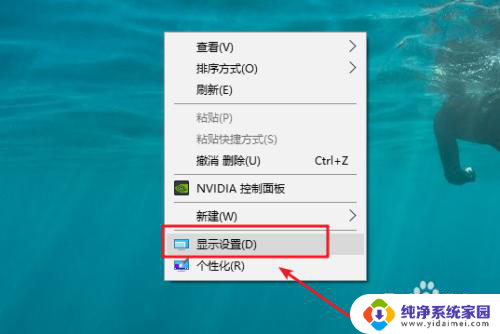
2.打开“显示设置”后,左侧”显示”,右侧找到“显示适配器属性”。
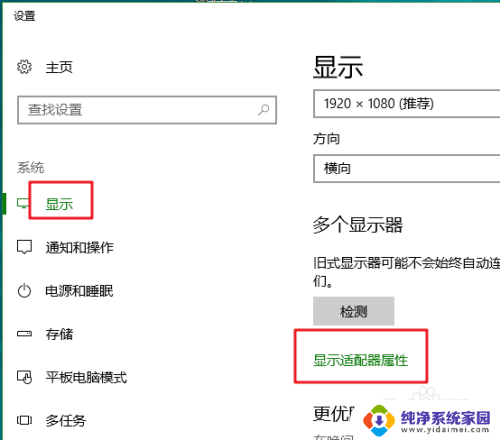
3.打开“显示适配器属性”后,切换到“监视器”选项卡。就可以看到当前的屏幕刷新率也就是帧数。
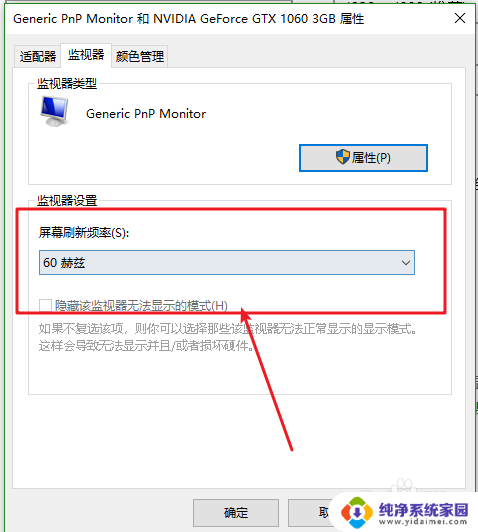
4.点击右侧的下拉箭头,选择自己需要的帧数即可。
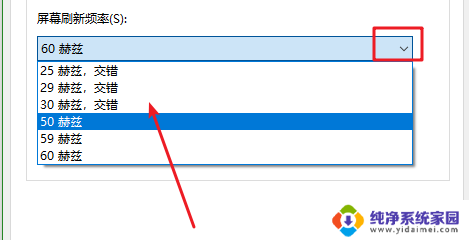
5.显示器的帧数很大程度上取决于显卡的性能,一些帧数是根本没有办法设置的。这时候可以点击“适配器“选项卡。会看到一个”列出所有模式“的按钮。
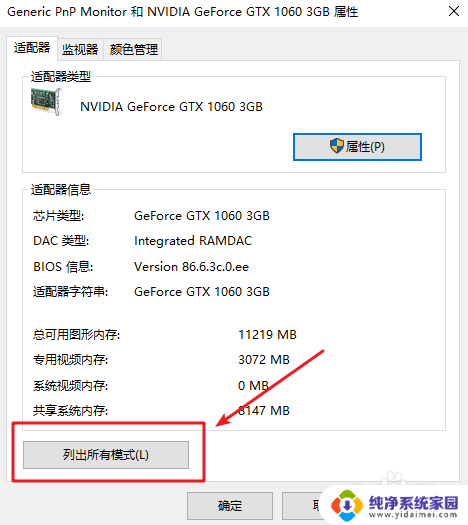
6.点击“列出模式"按钮后,会看到很多的模式,如下图所示。
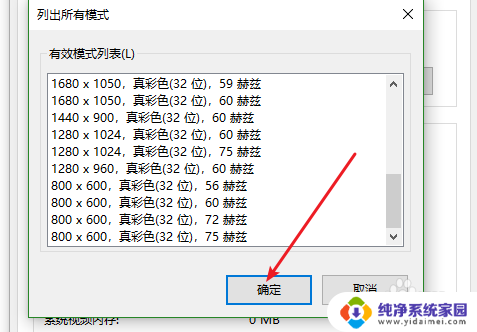
7.选择一个需要进行设置,点击 ”确定“——”应用“后,就会有相应的提示,如下图所示,如果觉得的显示效果可以点击”保存修改“,如果觉得显示效果不好,点击”还原“即可恢复到之前的状态,这样不断的试一个自己比较喜欢的帧数和分辨率即可。
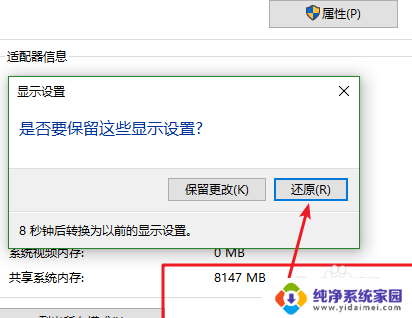
以上就是屏幕帧数怎么调的全部内容,如果你遇到这种情况,可以按照以上步骤解决,非常简单快速。